Transformace rozmazaných fotografií na nerozpixelovaný obrázek pomocí aplikace nebo nástroje
Stalo se vám někdy, že jste vyfotili snímek a zjistili jste, že je pixelovaný nebo nejasný? Je to typická nepříjemnost, která může snížit dopad vašich fotografií, ať už je používáte k ukládání zvláštních okamžiků nebo ke sdílení na sociálních sítích. Naštěstí řešení rozpixelovat obrázky jsou nyní dostupné pro převod neostrých fotografií na jasné, ostré obrázky díky technologickým průlomům.
Tento článek prozkoumá přístupy a metody pro zlepšení jasnosti a obnovení kvality vašich obrázků, od snadného používání mobilních aplikací po přesnost softwarových a webových nástrojů. Dejte sbohem zrnitým fotografiím a ahoj nádherným, nerozpixelovaným obrázkům, které skutečně vynikají!
- SEZNAM PRŮVODCE
- Část 1. Unpixelate Image Online Zdarma pomocí Arkthinker Image Upscaler
- Část 2. Jak rozpixelovat obrázek ve Photoshopu
- Část 3. Jak uvolnit obraz na mobilních zařízeních pomocí Picwand
- Část 4. Nejčastější dotazy o odpixelování obrázku
Část 1. Unpixelate Image Online Zdarma pomocí Arkthinker Image Upscaler
Zkoušeli jste někdy pochopit, proč se některé z vašich fotografií jeví jako pixelované, i když jste se snažili získat ideální fotografii? Můžeme unpixelovat obrázek online pomocí Arkthinker Image Upscaler, ale předtím, co způsobuje tyto nechtěné fotografie? Pixelace je stav, kdy se obraz bude jevit jako blokovaný a zkreslený, pokud je vytištěn nebo vystaven ve větším měřítku, než je jeho rozlišení. Může k tomu dojít z několika důvodů, jako je například používání fotoaparátů s nízkým rozlišením k pořizování snímků, zvětšování malých fotografií větších, než byly původně zamýšleny, nebo přílišná komprimace fotografií při jejich úpravě nebo sdílení. Pro ty, kteří mají méně než ideální fotografie, poskytuje užitečné řešení ArkThinker Online Image Upscaler. S lehkostí a přesností Arkthinker tvrdí, že online rozpixeluje fotografii až 8× větší a až 3000 pixelů. Pojďme prozkoumat a ukázat na vašich snímcích to nejlepší podle následujících kroků!
Arkthinker můžete vyhledávat na internetu nebo pro snadný přístup stačí kliknout na odkaz, který vás přesměruje z webové stránky.
Změňte velikost fotografií, abyste obrázek rozpíchli kliknutím na obrázek a výběrem obrázku ve složce. Vyberte požadovanou možnost upscalingu pro zvýšení kvality. U mé fotky preferuji 4×.
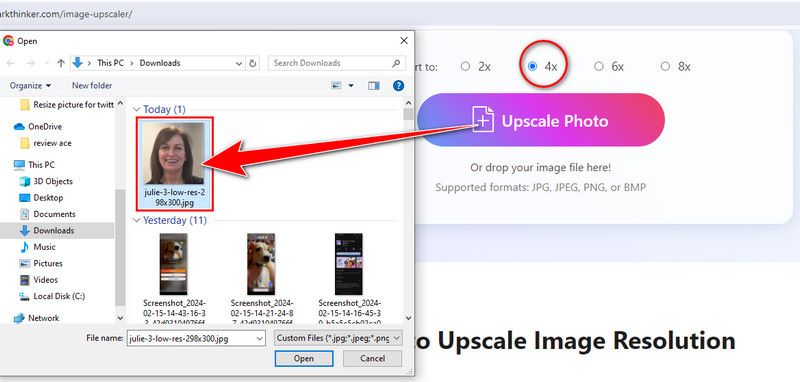
Pokud jste s ním po náhledu spokojeni, můžete nyní uložit obrázek bez pixelů. Zkontrolujte historii stahování v počítači. Arkthinker může zdarma zachovat jasnost a kvalitu vašeho nerozpixelovaného obrázku online. Pomocí Arkthinker můžete z pixelovaných fotografií vytvářet dechberoucí, vysoce kvalitní mistrovská díla. Neváhejte tedy popustit uzdu své fantazii a využijte ji k plné realizaci možností vašich snímků. Bavte se při depixelování!
Část 2. Jak rozpixelovat obrázek ve Photoshopu
Adobe Photoshop je kreativní síla, která je dobře známá jako nejlepší software pro úpravu obrázků. Můžete si jej okamžitě stáhnout do svého PC/Mac. Photoshop poskytuje rozsáhlé funkce a nástroje pro úpravy, úpravy a vytváření úžasných obrázků. Využívají jej jak odborníci, tak amatéři. Photoshop má všechny funkce a nástroje, které potřebujete k upscale pixelovaných obrázků na 4K. Kromě toho má Adobe Photoshop silné schopnosti pro pixellování fotografií, což vám umožní zlepšit ostrost a kvalitu jejich zachycení. Pomocí metod, jako jsou doostřovací filtry a Gaussovské rozostření, můžete snížit pixelaci a vrátit jejich fotografiím jas. Systém úprav Photoshopu založený na vrstvách a sofistikované možnosti výběru nabízejí dodatečnou flexibilitu a přesnost v průběhu procesu unpixelace. Zde je návod, jak rozpixelovat obrázek ve Photoshopu.
Nejprve si nainstalujte Adobe Photoshop a po instalaci na stolní počítač/laptop jej spusťte. Otevřete pixelovaný obrázek, který chcete vylepšit.
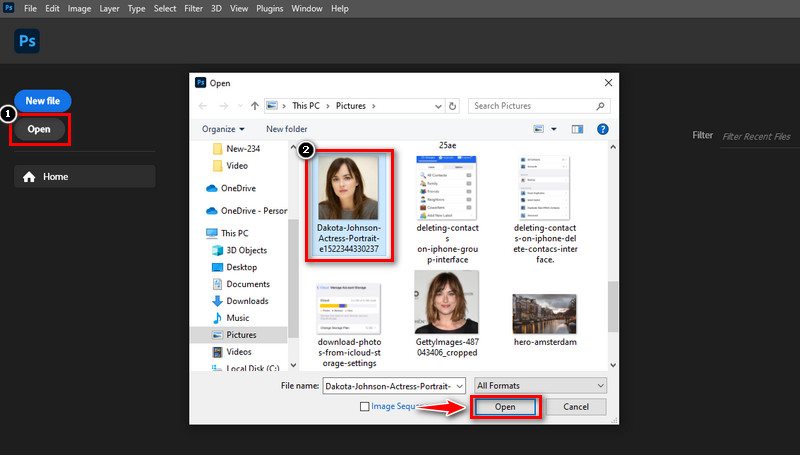
Přejděte na kartu Filtr na panelu nabídek, vyberte Rozostřit a poté vyberte Gaussovské rozostření.
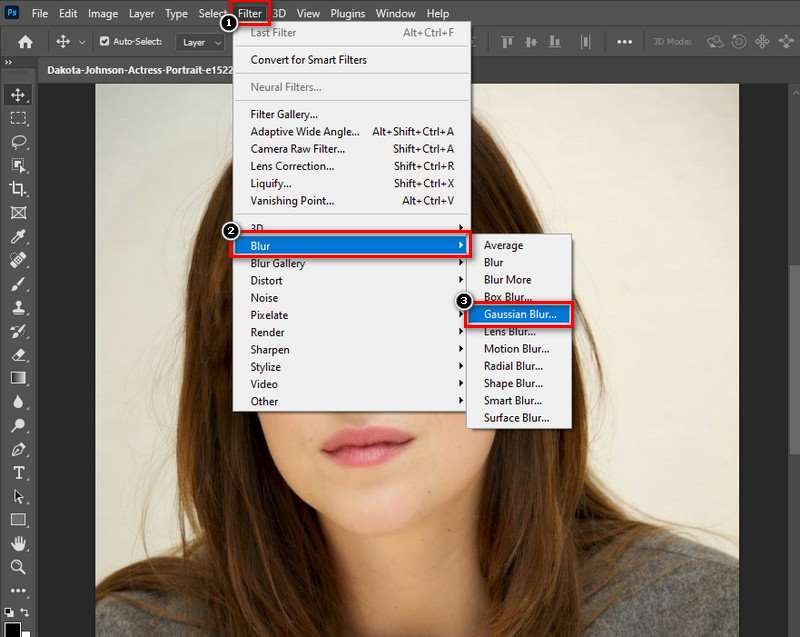
Upravte posuvník poloměru, dokud nebude obraz hladší, čímž se sníží výskyt pixelů.
Chcete-li zlepšit detaily a ostrost, přejděte znovu do nabídky Filtr, vyberte Doostřit a poté vyberte Neostrá maska nebo Chytré ostření. Upravujte nastavení, dokud nebude obraz vypadat jasněji a jasněji.
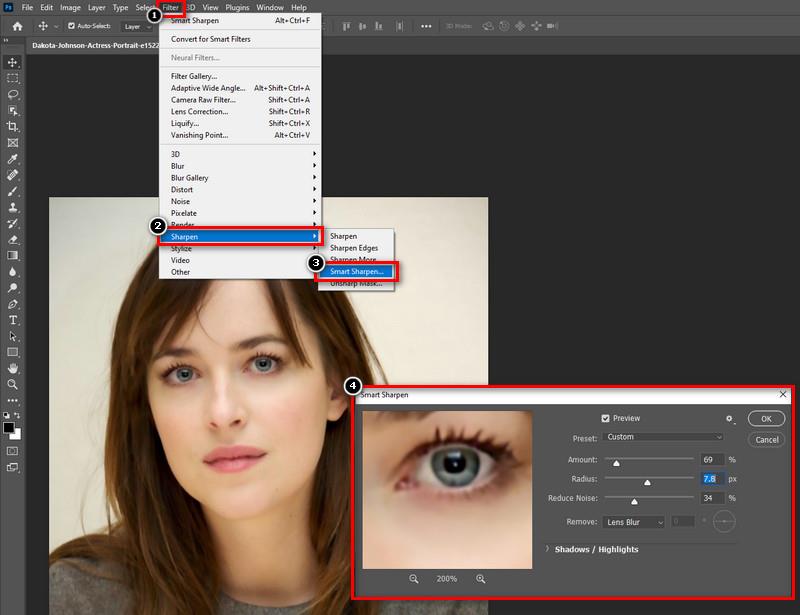
Pokud jste s výsledkem spokojeni, uložte obrázek ve vhodném formátu souboru (JPEG nebo PNG), abyste zachovali změny. Odpixelátor obrazu, jako je Photoshop, vám může pomoci účinně odstranit pixelaci a zlepšit celkovou kvalitu obrazu. Zkuste experimentovat s různými nastaveními a úpravami, abyste získali ideální výsledek pro váš konkrétní obrázek.
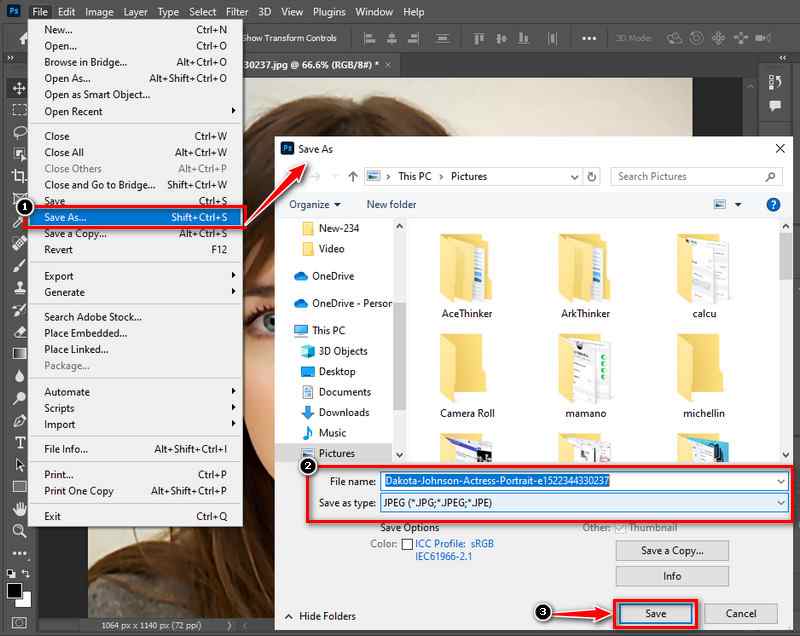
Část 3. Jak uvolnit obraz na mobilních zařízeních pomocí Picwand
Mobilní chytré telefony se v moderní digitální éře staly naším oblíbeným nástrojem pro pořizování a sdílení fotografií a videí. Někdy však pixelované fotografie nebo fotografie s nízkým rozlišením vytvořené fotoaparáty smartphonů mohou způsobit, že naše vzpomínky budou méně živé. Představujeme vám Picwand, snadno použitelný mobilní software, který to zjednodušuje zlepšit jasnost vašich fotografií a obrázky bez pixelů. Pomocí aplikace Picwand můžete upravovat fotografie na svém smartphonu nebo tabletu pomocí různých nástrojů a možností, díky čemuž budou vaše fotografie vypadat lépe. Picwand umožňuje uživatelům provádět mnoho úkolů, včetně přidávání textu a nálepek, úprav jasu a kontrastu, aplikace filtrů a efektů a odstraňování pixelů. Je vyroben pro každého s ohledem na snadné použití a dostupnost. Picwand nabízí nástroje, které potřebujete k dosažení úžasných výsledků na cestách, ať už se snažíte obnovit pixelované fotografie nebo zlepšit kvalitu svých snímků. Zde jsou postupy pro používání aplikace.
1. Začněte stažením aplikace Picwand. Nainstalujte aplikaci do svého zařízení a otevřete ji. Jakmile je Picwand nainstalován, otevřete aplikaci a vyberte pixelovaný obrázek, který chcete uvolnit z fotogalerie vašeho zařízení.
2. Po zpracování obrazu vyberte možnost upscale. Můžete si vybrat podle svých preferencí. Experimentováním s ním můžete dosáhnout požadovaného výsledku.
3. Po použití upscale velikosti uložte nerozpixelovaný obrázek, který vás přesměruje do vaší fotogalerie. Nyní je k dispozici pro sdílení na mnoha sociálních sítích, aplikacích pro zasílání zpráv a dalších prodejnách.
Část 4. Nejčastější dotazy o odpixelování obrázku
Existují nějaké specifické techniky pro odstranění pixelů z obrázků s textem nebo jemnými detaily?
Unpixelování textu nebo obrázků s jemnými detaily může vyžadovat zvláštní pozornost a techniky. Selektivní doostření, úpravy kontrastu a ruční retušování mohou pomoci zachovat jasnost a čitelnost textu nebo složitých detailů.
Je rozdíl mezi unpixelováním a upscalingem obrázku?
Zatímco oba procesy mají za cíl zlepšit kvalitu obrazu, pixellování se konkrétně týká snížení pixelace a zlepšení jasnosti ve stávajících obrázcích. Upscaling však znamená použití technik založených na AI nebo interpolaci pro přidání více pixelů do obrázku, aby se zvýšilo jeho rozlišení.
Jaký software nebo nástroje jsou nejlepší pro odstranění pixelů z obrázků?
Pro unpixelate obrázků je k dispozici různý software a online nástroje, včetně Arkthinker, Adobe Photoshop a Picwand. Účinnost každého nástroje se může lišit podle obrázku a preferencí uživatele.
Závěr
Dostupnost unpixelačních nástrojů napříč různými platformami demokratizovala vylepšení obrazu. Ať už používáte Arkthinker pro rychlé online opravy, využíváte pokročilé funkce Photoshopu pro úpravy na profesionální úrovni, nebo se spoléháte na Picwand pro pohodlná mobilní vylepšení. Odpovídá na naše otázky o jak rozpixelovat obrázeka uživatelé nyní mají řadu možností, jak zlepšit čistotu a kvalitu obrazu. S těmito prostředky, které mají k dispozici, se lidé mohou ujistit, že každý snímek, bez ohledu na to, jak špatný mohl být, když byl pořízen, dosáhl svého maximálního potenciálu, uchvátil diváky a zachytil okamžiky v dechberoucí čistotě a detailu.
Co si myslíte o tomto příspěvku? Kliknutím ohodnotíte tento příspěvek.
Vynikající
Hodnocení: 4.9 / 5 (na základě 427 hlasy)
Najděte další řešení
Aktualizovaná a nezaujatá recenze webu WatermarkRemover.io Co je rozlišení 4K a jak upscalovat na 4K video? Jak snížit rozlišení videa pro urychlení nahrávání [Funkce a výhody a nevýhody] 4 nejlepší vylepšení rozlišení videa Rozlišení 8K a jak zvýšit rozlišení videa na 8K Co je Jasper AI: Úplný úvod, který vás do toho vezmeRelativní články
- Upravit obrázek
- Jak upravovat a ořezávat animované GIFy pomocí 4 účinných způsobů
- 10 konvertorů GIF pro převod mezi obrázky/videi a GIFy
- Nejlepší nástroje pro editor GIF vhodné pro všechny počítače a zařízení
- Jak vytvořit GIF z obrázků na počítači a mobilním telefonu
- Rychlé kroky, jak přidat text do GIF pomocí nástrojů Caption Maker
- Přidat hudbu do GIF: Po převodu začlenit hudbu do GIFu
- GIF Resizer: Nejlepší nástroje pro změnu velikosti animovaného GIF
- [6 Tools] Jak nastavit změnu smyčky GIF a přehrávat ji navždy
- GIF Cutter: Jak řezat GIF pomocí jednoduchých a rychlých metod
- Jak odstranit vodoznak Alamy z obrázků (100% funkční)



